Funmoods Toolbar
![]() Scitto da Tomas Meskauskas il (aggiornato)
Scitto da Tomas Meskauskas il (aggiornato)
Cosa è Funmoods Toolbar e come rimuoverlo?
Cosa è Funmoods?
Funmoods toolbar è un browser add-on che viene usato per aggiungere smileys a social networks e emails. Quando viene installata sul tuo computer questo toolbar cambia did efault il motore di ricerca e la homepage, inoltre start.funmoods.com mostra dei risultati di ricerca sponsorizzati ingannevoli che spingono gli utenti a fared ei sondaggi o iscriversi a costosi abbonamenti telefonici.
Un altro motivo per cui Funmoods toolbar può essere categorizzato come un programam indesiderato è che la disinstallazione dal pannello di controllo non toglierà completamente i componenti dai browser, bisogna seguire dei passi manuali per eliminare completamente questa toolbar. Puoi scaricare questa toolbar da tutti i principali siti di distribuzione di software, dalla sua homepage e da altre fonti. In alcuni casi funmoods toolbarviene in bundle con software gratuiti. Recentemente download.cnet.com ha iniziato a distribuire in bundle questa toolbar assieme a tutti i software distribuiti sul suo sito. Download.cnet.com è uno dei più famosi siti di download di software, e questo metodo di monetizzazione sembra altamente subdolo. Stai attento quando usi download.cnet.com - i loro software sono accoppiati a funmoods toolbar.Stai attento quando usi questo sito, per prevenire l'installazione della toolbar deseleziona le varie opzioni di installazioni del software gratuito.
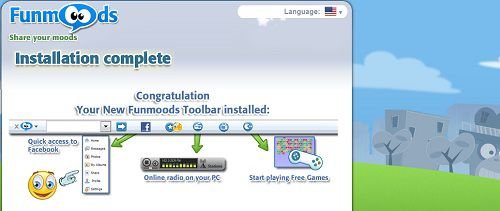
La homepage che viene presentata dopo avere instalalto funmoods toolbar presenta un motore di ricerca che restituisce un mix di risultati legittimi e risultati sposnsorizzati, rappresentando quindi una fonte di monetizzazione importante aggiuntiva. Nonostante funmoods toolbar non è un malware o un virus molti utenti hanno difficoltà a rimuoverla. se non l'hai installata volontariamente e provi difficoltà a rimuoverla segui la nostra guida passo passo.
Rimozione automatica istantanea dei malware:
La rimozione manuale delle minacce potrebbe essere un processo lungo e complicato che richiede competenze informatiche avanzate. Combo Cleaner è uno strumento professionale per la rimozione automatica del malware consigliato per eliminare il malware. Scaricalo cliccando il pulsante qui sotto:
▼ SCARICA Combo Cleaner
Lo scanner gratuito controlla se il computer è infetto. Per utilizzare tutte le funzionalità, è necessario acquistare una licenza per Combo Cleaner. Hai a disposizione 7 giorni di prova gratuita. Combo Cleaner è di proprietà ed è gestito da Rcs Lt, società madre di PCRisk. Per saperne di più. Scaricando qualsiasi software elencato in questo sito, accetti le nostre Condizioni di Privacy e le Condizioni di utilizzo.
Menu rapido:
- Cosa è Funmoods?
- STEP 1. Rimuovere Funmoods attraverso il pannello di controllo.
- STEP 2. Rimuovere Funmoods da Internet Explorer.
- STEP 3. Rimuovere Funmoods da Google Chrome.
- STEP 4. Rimuovere Funmoods da Mozilla Firefox.
- STEP 5. Rimuovere Funmoods da Safari.
- STEP 6. Rimuovere le estensioni canaglia da Microsoft Edge.
Funmoods Toolbar rimozione:
Windows 10:

Pulsante destro del mouse nell'angolo in basso a sinistra dello schermo, nel menu di accesso rapido selezionare Pannello di controllo. Nella finestra aperta scegliere Disinstalla un programma.
Windows 7:

Fare clic su Start ("Windows Logo" nell'angolo in basso a sinistra del desktop), scegli Pannello di controllo. Individuare Programmi e fare clic su Disinstalla un programma.
macOS (OSX):

Fare clic su Finder, nella finestra aperta selezionare Applicazioni. Trascinare l'applicazione dalla cartella Applicazioni nel Cestino (che si trova nella Dock), quindi fare clic con il tasto destro sull'icona del Cestino e selezionare Svuota cestino.
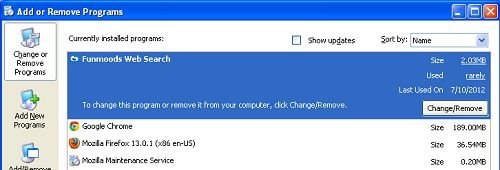
Nella finestra di disinstallazione dei programmi, cercare "Funmoods Web Search", selezionare questa voce e fare clic su "Disinstalla" o "Rimuovi".
Funmoods Toolbar rimozione dai browsers:
Disinstallare Funmoods Toolbar non basta, bisogna rimuovere i componenti aggiuntivi dai browser.
 Rimuovi componenti aggiuntivi malevoli da Internet Explorer:
Rimuovi componenti aggiuntivi malevoli da Internet Explorer:
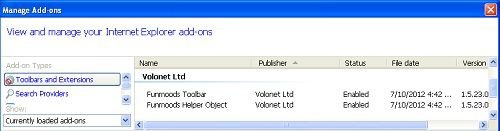
Fare clic sull'icona "ingranaggio" ![]() (nell'angolo in alto a destra di Internet Explorer) selezionare "Gestisci Componenti Aggiuntivi", cerca le voci relative a Funmoods Toolbar (Funmoods Toolbar, Funmoods Helper Object) e disabilitale.
(nell'angolo in alto a destra di Internet Explorer) selezionare "Gestisci Componenti Aggiuntivi", cerca le voci relative a Funmoods Toolbar (Funmoods Toolbar, Funmoods Helper Object) e disabilitale.
Metodo opzionale:
Se continui ad avere problemi con la rimozione di funmoods barra degli strumenti, ripristinare le impostazioni di Internet Explorer di default.
Windows XP: Fare clic su Start, fare clic su Esegui, nel tipo di finestra inetcpl.cpl ha aperto Nella finestra aperta fare clic sulla scheda Avanzate, quindi fare clic su Ripristina.

Windows Vista e Windows 7: Fare clic sul logo di Windows, nella casella Tipo di ricerca start inetcpl.cpl e fare clic su Inserisci. Nella finestra aperta fare clic sulla scheda Avanzate, quindi fare clic su Ripristina.

Windows 8: Aprire Internet Explorer e fare clic sull'icona ingranaggio. Selezionare Opzioni Internet. Nella finestra aperta, selezionare la scheda Avanzate e fare clic sul pulsante Reset.

Nella finestra aperta, selezionare la scheda Avanzate

Fare clic sul pulsante Reset.

Confermare che si desidera ripristinare le impostazioni di Internet Explorer di default facendo clic sul pulsante Reset.

 Rimuovi estensioni dannose da Google Chrome:
Rimuovi estensioni dannose da Google Chrome:
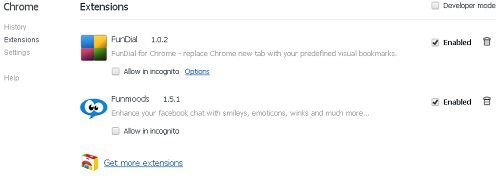
Fare clic sull'icona del menu Chrome ![]() (nell'angolo in alto a destra di Google Chrome), selezionare "Impostazioni", nella parte sinistra clicca su estensioni, nella finestra che si apre deselezionere le voci "FunDial" and "Funmoods" e disattivarla e metetrle nel cestino.
(nell'angolo in alto a destra di Google Chrome), selezionare "Impostazioni", nella parte sinistra clicca su estensioni, nella finestra che si apre deselezionere le voci "FunDial" and "Funmoods" e disattivarla e metetrle nel cestino.
Metodo opzionale:
Se continuate ad avere problemi con la rimozione di funmoods barra degli strumenti, resettate le impostazioni di Google Chrome. Cliccate sull'icona menu du Chrome ![]() (nell'angolo in alto a destra di Google Chrome) e selezionate Impostazioni. Scendete fino in fondo. Cliccate sul link Avanzate….
(nell'angolo in alto a destra di Google Chrome) e selezionate Impostazioni. Scendete fino in fondo. Cliccate sul link Avanzate….

Scendete fino in fondo alla pagina e cliccate su Ripristina (Ripristina le impostazioni originali).

Nella finestra che si aprirà, confermate che volete ripristinare Google Chrome cliccando su Ripristina.

 Rimuovi plugin pericolosi da Mozilla Firefox:
Rimuovi plugin pericolosi da Mozilla Firefox:
Fai clic sul menu Firefox ![]() (nell'angolo in alto a destra della finestra principale) selezionare "componenti aggiuntivi". clicca su "estensioni" e deseleziona "Funmoods.com" e metterla nel cestino.
(nell'angolo in alto a destra della finestra principale) selezionare "componenti aggiuntivi". clicca su "estensioni" e deseleziona "Funmoods.com" e metterla nel cestino.

Metodo Opzionale:
Gli utenti di computer che hanno problemi con la rimozione di funmoods barra degli strumenti, possono ripristinare le impostazioni di Mozilla Firefox.
Apri Mozilla Firefox, in alto a destra della finestra principale fare clic sul menu Firefox, ![]() nel menu aperto fare clic sull'icona Open Menu Guida,
nel menu aperto fare clic sull'icona Open Menu Guida, ![]()

Selezionare Informazioni Risoluzione dei problemi.

nella finestra aperta fare clic sul pulsante Ripristina Firefox.

Nella finestra aperta confermare che si desidera ripristinare le impostazioni di Mozilla Firefox predefinite facendo clic sul pulsante Reset.

 Rimuovi estensioni malevole da Safari:
Rimuovi estensioni malevole da Safari:

Assicurati che il tuo browser Safari sia attivo e fai clic sul menu Safari, quindi selezionare Preferenze ...

Nella finestra delle preferenze selezionare la scheda Estensioni. Cercare eventuali estensioni sospette recentemente installate e disinstallarle.

Nella finestra delle preferenze selezionare la scheda Generale e fare in modo che la tua home page sia impostata su un URL preferito, se alterato da un dirottatore del browser - cambiarlo.

Nella finestra delle preferenze selezionare Ricerca e assicurarsi che il motore di ricerca Internet preferito sia selezionato.
Metodo opzionale:
Assicurati che il tuo browser Safari sia attivo e clicca sul menu Safari. Dal menu a discesa selezionare Cancella cronologia e dati Sito...

Nella finestra aperta selezionare tutta la cronologia e fare clic sul pulsante Cancella cronologia.

 Rimuovi estensioni dannose da Microsoft Edge:
Rimuovi estensioni dannose da Microsoft Edge:

Fai clic sull'icona del menu Edge ![]() (nell'angolo in alto a destra di Microsoft Edge), seleziona "Estensioni". Individua eventuali componenti aggiuntivi sospetti installati di recente e rimuovili.
(nell'angolo in alto a destra di Microsoft Edge), seleziona "Estensioni". Individua eventuali componenti aggiuntivi sospetti installati di recente e rimuovili.
Modifica la tua home page e le nuove impostazioni di ogni scheda:

Fai clic selezionato dal menu Edge ![]() (nell'angolo in alto a destra di Microsoft Edge), seleziona "Impostazioni". Nella sezione "All'avvio" cerca il nome del browser hijacker e fai clic su "Disabilita".
(nell'angolo in alto a destra di Microsoft Edge), seleziona "Impostazioni". Nella sezione "All'avvio" cerca il nome del browser hijacker e fai clic su "Disabilita".
Modifica il tuo motore di ricerca Internet predefinito:

Per modificare il motore di ricerca predefinito in Microsoft Edge: Fai clic sull'icona del menu Edge ![]() (nell'angolo in alto a destra di Microsoft Edge), seleziona "Privacy e servizi", scorri fino alla fine della pagina e seleziona "Barra degli indirizzi". Nella sezione "Motori di ricerca utilizzati nella barra degli indirizzi" cerca il nome del motore di ricerca Internet indesiderato, quando si trova fare clic sul pulsante "Disabilita" vicino ad esso. In alternativa è possibile fare clic su "Gestisci motori di ricerca", nel menu aperto cercare un motore di ricerca Internet indesiderato. Fai clic sull'icona a puzzle
(nell'angolo in alto a destra di Microsoft Edge), seleziona "Privacy e servizi", scorri fino alla fine della pagina e seleziona "Barra degli indirizzi". Nella sezione "Motori di ricerca utilizzati nella barra degli indirizzi" cerca il nome del motore di ricerca Internet indesiderato, quando si trova fare clic sul pulsante "Disabilita" vicino ad esso. In alternativa è possibile fare clic su "Gestisci motori di ricerca", nel menu aperto cercare un motore di ricerca Internet indesiderato. Fai clic sull'icona a puzzle ![]() vicino ad esso e selezionare "Disabilita".
vicino ad esso e selezionare "Disabilita".
Metodo opzionale:
Se i problemi con la rimozione di funmoods barra degli strumenti persistono, ripristinare le impostazioni del browser Microsoft Edge. Fai clic sull'icona del menu Edge ![]() (nell'angolo in alto a destra di Microsoft Edge) e selezionare Impostazioni.
(nell'angolo in alto a destra di Microsoft Edge) e selezionare Impostazioni.

Nel menu delle impostazioni aperto selezionare Ripristina impostazioni.

Seleziona Ripristina le impostazioni ai loro valori predefiniti. Nella finestra aperta, confermare che si desidera ripristinare le impostazioni predefinite di Microsoft Edge facendo clic sul pulsante Ripristina.

- ISe questo non ha aiutato, segui queste alternative istruzioni che spiegano come ripristinare il browser Microsoft Edge.
Rimozione manuale di Funmoods Toolbar:
Se non si riesce a rimuovere Funmoods Toolbar utilizzando la procedura di cui sopra, è possibile utilizzare questa istruzione la rimozione manuale. Usatela a vostro rischio. Se non si dispone di una forte conoscenza del computer si potrebbe danneggiare il sistema operativo. Fate attenzione e utilizzarla solo se si è un utente di computer esperto. (Istruzioni su come terminare i processi, eliminare le voci di registro ...)
Termina questi processi di Funmoods Toolbar:
funmoodssrv.exe
Rimuovi questi comandi del registro di Funmoods Toolbar:
HKEY_LOCAL_MACHINE\SOFTWARE\Classes\AppID\esrv.EXE
HKEY_LOCAL_MACHINE\SOFTWARE\Classes\AppID\escort.DLL
HKEY_LOCAL_MACHINE\SOFTWARE\Classes\AppID\escortApp.DLL
HKEY_LOCAL_MACHINE\SOFTWARE\Classes\AppID\escortEng.DLL
HKEY_LOCAL_MACHINE\SOFTWARE\Classes\AppID\escorTlbr.DLL
Elimina questi file di Funmoods Toolbar:
%ProgramFiles%\Funmoods\1.5.23.22\funmoodssrv.exe
%ProgramFiles%\Funmoods\1.5.23.22\uninstall.exe
%ProgramFiles%\Funmoods\1.5.23.22\escortApp.dll
%ProgramFiles%\Funmoods\1.5.23.22\escortEng.dll
%ProgramFiles%\Funmoods\1.5.23.22\escorTlbr.dll
%ProgramFiles%\Funmoods\1.5.23.22\escortShld.dll
Sommario:
 Un browser hijacker è un tipo di adware che altera le impostazioni del browser Internet dell'utente, modificando il proprio motore di ricerca e homepage di default di Internet in qualche sito indesiderato. Più comunemente questo tipo di adware si infiltra nel sistema operativo dell'utente attraverso il download di software gratuiti. Se il download è gestito da un download client assicuratevi di scegliere di installare le barre degli strumenti pubblicizzate o applicazioni che cercano di cambiare il motore di ricerca Internet e homepage predefinita.
Un browser hijacker è un tipo di adware che altera le impostazioni del browser Internet dell'utente, modificando il proprio motore di ricerca e homepage di default di Internet in qualche sito indesiderato. Più comunemente questo tipo di adware si infiltra nel sistema operativo dell'utente attraverso il download di software gratuiti. Se il download è gestito da un download client assicuratevi di scegliere di installare le barre degli strumenti pubblicizzate o applicazioni che cercano di cambiare il motore di ricerca Internet e homepage predefinita.
Assistenza alla rimozione:
Se si verificano problemi durante il tentativo di rimozione di funmoods barra degli strumenti dal tuo browser, chiedere assistenza nel nostro forum rimozione malware.
Lascia un commento:
Se disponi di ulteriori informazioni su funmoods barra degli strumenti o la sua rimozione ti invitiamo a condividere la tua conoscenza nella sezione commenti qui sotto.
Fonte: https://www.pcrisk.com/removal-guides/6756-remove-funmoods-toolbar
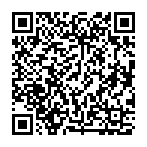
▼ Mostra Discussione